chmod (change mode) ist ein Linux-Befehl, der verwendet wird, um den Zugriff auf Dateien und Ordner auf Ihrem Webhosting-Server zu kontrollieren.
Stellen Sie sich Ihre WordPress-Website als ein Gebäude mit verschiedenen Räumen vor. chmod funktioniert wie ein Schlüsselkartensystem, mit dem Sie entscheiden können, wer jeden Raum (Ordner) und jedes Element (Datei) auf Ihrer Website betreten darf und was er dort tun kann.
In der Regel müssen Sie den Befehl chmod nicht direkt selbst verwenden. Die meisten Webhosting-Anbieter bieten benutzerfreundliche Oberflächen wie cPanel, Dateimanager oder FTP-Clients, mit denen Sie die WordPress-Dateiberechtigungen visuell anpassen können.
Wenn Sie jedoch chmod verstehen, können Sie besser nachvollziehen, wie Ihre WordPress-Website gesichert ist und hinter den Kulissen funktioniert.
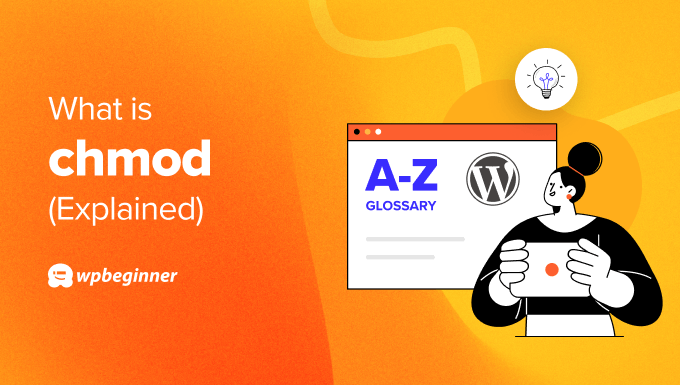
Was bewirkt chmod in WordPress?
Während die meisten Webhosting-Anbieter benutzerfreundliche Schnittstellen zur Verwaltung von Dateiberechtigungen anbieten, gibt es Situationen, in denen das Verständnis von chmod für WordPress-Benutzer von Vorteil sein kann.
Hauptsächlich können Sie chmod verwenden, um Probleme mit Berechtigungen zu beheben. Manchmal funktionieren WordPress-Plugins oder Themes aufgrund falscher Dateiberechtigungen nicht richtig.
Technisch gesehen können FTP-Clients wie FileZilla das Gleiche erreichen, aber chmod kann für Leute, die mit einer Befehlszeilenschnittstelle besser zurechtkommen, sehr nützlich sein.
Außerdem bieten einige FTP-Clients Kontrollkästchen oder Dropdown-Menüs für Lese-, Schreib- und Ausführungsrechte für Dateien und Ordner. Aber sie erlauben möglicherweise nicht die Einstellung individueller Berechtigungen für Eigentümer, Gruppe und andere.
Der Zugriff auf diese individuellen Berechtigungen ist z. B. notwendig, um einem Plugin Schreibzugriff zu gewähren, damit es sich selbst aktualisieren kann, aber seine Fähigkeit einzuschränken, Skripte in sensiblen WordPress-Kernverzeichnissen wie wp-includes auszuführen.
Wie wirkt sich der Befehl chmod auf die Sicherheit von WordPress aus?
Der chmod-Befehl kann die Sicherheit Ihrer WordPress-Website beeinflussen, indem er den unbefugten Zugriff einschränkt.
Durch das Festlegen geeigneter Berechtigungen können Sie verhindern, dass unbefugte Benutzer oder Prozesse auf sensible Dateien wie die Dateiewp-config.php (die Datenbankanmeldeinformationen enthält) zugreifen.
Dadurch wird das Risiko, dass sich jemand in Ihre Website einhackt und Schaden anrichtet, erheblich verringert.
Bei einer manuellen WordPress-Installation wird außerdem empfohlen, chmod zu verwenden, um die Dateiberechtigungen anzupassen und sie sicherer zu machen. Der Grund dafür ist, dass WordPress-Hosting-Anbieter dies in der Regel nicht für Sie tun, es sei denn, Sie verwenden den Ein-Klick-Installer.
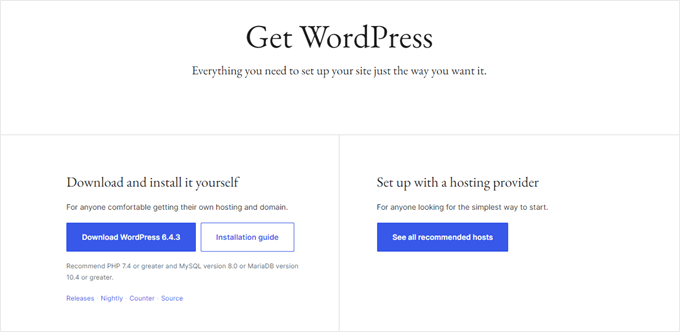
Sie können chmod auch verwenden, um zu verhindern, dass Plugins oder Themes in Bereiche schreiben, in die sie nicht dürfen. Sie möchten zum Beispiel nicht, dass ein Plugin Schreibzugriff auf die .htaccess-Datei hat, die das Serververhalten steuert.
Indem Sie den Schreibzugriff beschränken, erschweren Sie es Malware, über Schwachstellen in Plugins oder Themes in Ihre Website einzudringen.
Schließlich müssen für WordPress bestimmte Dateien und Ordner vom Webserver-Prozess beschreibbar sein, um Updates und Funktionen zu ermöglichen. Die Verwendung von chmod stellt sicher, dass diese Dateien die erforderlichen Berechtigungen haben, um ordnungsgemäß zu funktionieren, während andere sicher bleiben.
Allerdings kann die falsche Verwendung von chmod die Sicherheit Ihrer Website gefährden.
Es wird empfohlen, die Dateiberechtigungen nur zu ändern, wenn Sie wirklich wissen, was Sie tun. Für die meisten alltäglichen Aufgaben reichen FTP-Clients oder der von Ihrem Webhosting-Anbieter angebotene Dateimanager aus.
Was ist die korrekte chmod-Berechtigung für WordPress?
Für die meisten WordPress-Dateien ist die empfohlene Berechtigung chmod 644. Dies gewährt jedem Lesezugriff, dem Eigentümer (in der Regel dem Webserverprozess) Schreibzugriff und anderen keinen Zugriff.
Für Ordner innerhalb Ihrer WordPress-Installation ist in der Regel der folgende Befehl erforderlich: chmod 755. Damit kann der Webserverprozess Dateien innerhalb des Verzeichnisses lesen, schreiben und ausführen, während der Zugriff für andere eingeschränkt wird.
Für die Datei wp-config.phpfileempfiehlt es sich, die Berechtigungen auf 444 oder 400 zu setzen. Diese Berechtigungen gewähren nur dem Eigentümer (dem Webserverprozess) Lesezugriff und verhindern jegliche Änderungen, auch durch den Webserver selbst.
Vergewissern Sie sich, dass Sie die richtigen Berechtigungen für Dateien und Verzeichnisse kennen, bevor Sie sie bearbeiten. Weitere Informationen finden Sie in unserem Leitfaden für Einsteiger zu WordPress-Dateien und -Verzeichnissen.
Verwendung des chmod-Befehls zum Festlegen von Dateiberechtigungen in WordPress
Um den chmod-Befehl zu verwenden, müssen Sie sich über SSH (Secure Shell) mit dem Server Ihres WordPress-Blogs oder Ihrer Website verbinden.
Je nach Betriebssystem gibt es verschiedene SSH-Client-Anwendungen. Für Windows ist PuTTY ein beliebter kostenloser SSH-Client. Andererseits verfügen die meisten macOS- und Linux-Distributionen über einen integrierten SSH-Client, der über das Terminal zugänglich ist.
Außerdem benötigen Sie Ihre SSH-Anmeldedaten, die Sie von Ihrem WordPress-Hosting-Anbieter erhalten haben. Diese umfassen in der Regel einen Benutzernamen, ein Passwort und eine Serveradresse.

Wenn Sie über SSH verbunden sind, können Sie mit dem Befehl chmod die Dateiberechtigungen ändern.
Lassen Sie uns ein Beispiel verwenden. Angenommen, Sie möchten einer bestimmten WordPress-Plugin-Datei(custom-plugin.php), die sich im Ordner wp-content auf Ihrer Website befindet, Schreibrechte erteilen. Die empfohlene Berechtigung für die meisten Plugin-Dateien ist 644.
Sie können diesen chmod-Befehl in die Befehlszeilenschnittstelle des SSH-Clients eingeben:
chmod 644 /public_html/wp-content/plugins/custom-plugin.php
Bei erfolgreicher Verwendung von chmod erhalten Sie normalerweise keine Antwort vom Befehl selbst. Wenn während des chmod-Vorgangs ein Fehler auftritt, wird in der Befehlszeile eine Fehlermeldung angezeigt.
Wir hoffen, dass dieser Artikel Ihnen geholfen hat, mehr über chmod in WordPress zu erfahren. Vielleicht möchten Sie auch unsere Liste mit weiterführenden Artikeln über nützliche WordPress-Tipps, -Tricks und -Ideen lesen, die Sie weiter unten finden.
Wenn Ihnen dieser Artikel gefallen hat, dann abonnieren Sie bitte unseren YouTube-Kanal für WordPress-Videotutorials. Sie können uns auch auf Twitter und Facebook finden.




